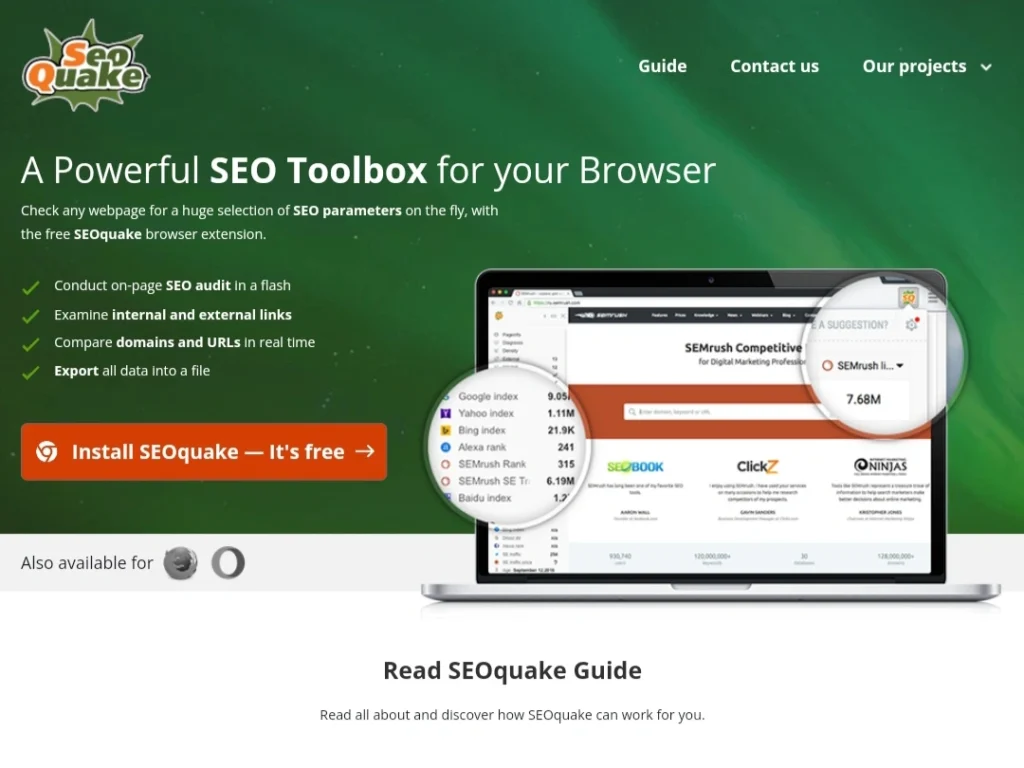Apa sebenarnya SEOquake? Banyak pengguna memanfaatkan SEOquake untuk membantu proses optimasi mesin pencari (SEO), seperti halnya alat-alat SEO lainnya.
Alat ini menjadi sangat populer dan umum digunakan di kalangan profesional SEO. Memahami SEOquake sangat penting, baik kamu seorang ahli SEO atau bukan, karena alat ini dapat membantu kamu untuk melihat situs web dengan lebih jelas dan memahami cara meningkatkan performanya.
Bagi kamu yang ingin mengenal SEOquake, artikel ini akan memberikan panduan lengkap tentang cara menginstal hingga menggunakannya.
Table of Contents
Apa Itu SEOquake?
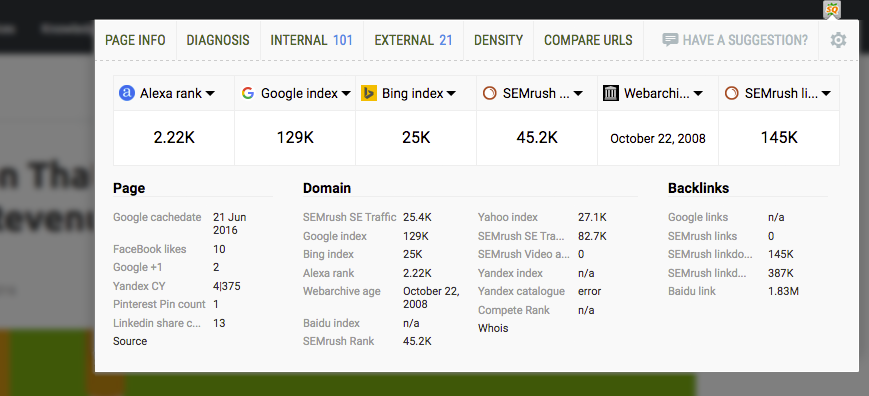
SEOquake adalah plugin gratis untuk peramban yang menawarkan metrik SEO utama untuk halaman tertentu serta alat bermanfaat lainnya, seperti SEO Audit.
Plugin ini memiliki banyak alat yang dapat digunakan untuk melakukan upaya SEO khusus termasuk analisis keyword, pemeriksaan backlink, dan perbandingan domain.
Kamu bisa mendapatkan wawasan mendalam tentang elemen-elemen penting di halaman webmu, seperti kepadatan keyword, meta tag, dan struktur link.
Berikut adalah beberapa fitur utama yang ditawarkan oleh SEOquake:
- SEO audit: alat ini membantu kamu untuk melakukan audit SEO lengkap pada halaman web untuk mengidentifikasi masalah yang perlu diperbaiki untuk meningkatkan peringkat di mesin pencari.
- Analisis link: memungkinkan kamu menganalisis internal dan eksternal link, yang membantu kamu memahami struktur link situs web dan menemukan peluang untuk meningkatkan kualitas link.
- Pemeriksaan backlink: salah satu fitur menariknya adalah ia menunjukkan backlink situs-situs web, yang memungkinkan kamu untuk mengetahui asal trafik yang datang ke situs web tersebut.
- Perbandingan domain: alat ini akan membantu kamu memahami posisi kompetitif situs webmu dengan membandingkan metrik SEO antara berbagai domain.
- Data sosial: ia juga memberikan data tentang keterlibatan sosial halaman web, termasuk jumlah share dan like di platform Facebook.
Baca juga: Ketahui Cara Menginstal Yoast dan 5 Praktik Terbaik Menggunakannya
Kelebihan dan Kekurangan SEOquake
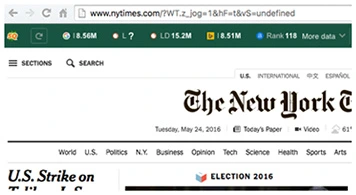
Karena ekstensi atau add-on ini memiliki kemampuan untuk menganalisis situs web mana pun, plugin SEOquake ini dapat digunakan untuk memantau jumlah pengunjung yang masuk ke situs web pesaing.
Ini adalah beberapa kelebihan yang akan kamu rasakan ketika menggunakan SEOquake:
- Dirancang untuk kemudahan penggunaan. Proses instalasinya cepat, dan antarmuka penggunaannya intuitif, sehingga pemula sekalipun dapat menggunakannya tanpa kesulitan.
- Dapat digunakan di berbagai browser populer, seperti Google Chrome, Mozilla Firefox, dan Opera, sehingga fleksibel bagi banyak pengguna.
- Kamu dapat mengakses metrik SEO penting langsung dari browsermu tanpa perlu membuka aplikasi atau alat tambahan. Ini mempercepat proses analisis dan optimisasi.
- Memungkinkan kamu untuk mengintegrasikan berbagai elemen yang sebelumnya mungkin sulit digabungkan dalam upaya SEO. Ini memberikan fleksibilitas lebih dalam mengelola berbagai aspek optimasi.
- Memanfaatkan penyimpanan cloud untuk menyimpan data dan laporan SEO milikmu, sehingga semua informasi penting dapat diakses dari satu ruang kerja yang terorganisir dan aman.
Sama dengan tools lainnya, SEOquake juga memiliki beberapa kekurangan. Berikut adalah beberapa kekurangan yang patut kamu pertimbangkan:
- Untuk memastikan ia bekerja dengan optimal dan tetap kompatibel dengan pembaruan browser dan algoritma mesin pencari, pengguna harus sering melakukan pembaruan. Ini bisa menjadi sedikit merepotkan, terutama jika pembaruan tidak otomatis.
- Memerlukan versi yang disesuaikan untuk masing-masing peramban, seperti Chrome, Firefox, dan Opera. Pengguna yang bekerja dengan beberapa peramban mungkin perlu menginstal dan mengelola beberapa versi dari plugin ini, yang bisa membingungkan dan memakan waktu.
- Sering kali memerlukan izin untuk membaca atau mengubah konten halaman web yang kamu kunjungi. Ini bisa menimbulkan risiko keamanan, seperti potensi pelanggaran data atau penangkapan kata sandi, jika ada kerentanan dalam plugin atau jika izin tidak dikelola dengan benar.
Cara Menginstal dan Memasang SEOquake Extension
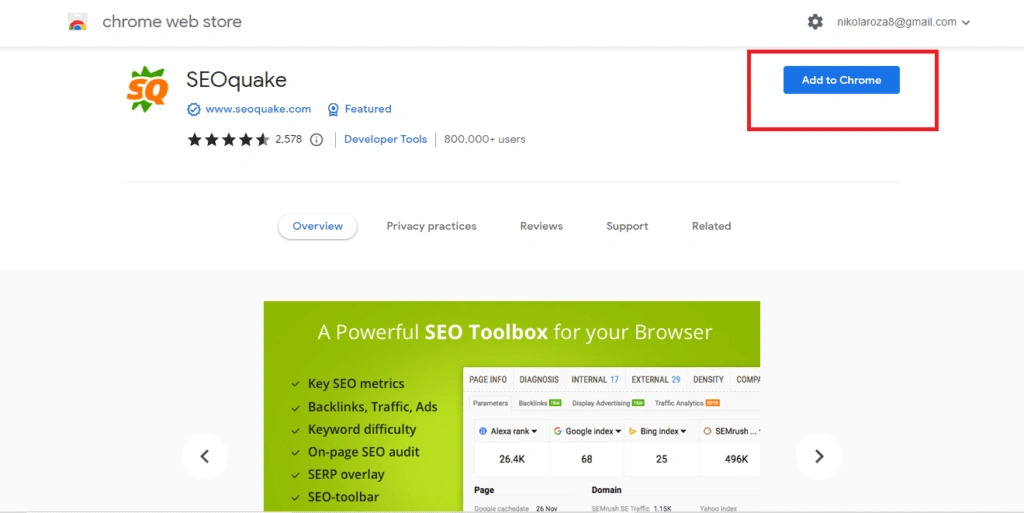
Jika kamu pernah mengunduh dan memasang plugin atau ekstensi di peramban favoritmu, maka kamu tidak akan mengalami kesulitan dalam memasang SEOquake.
Plugin ini cukup mudah dipasang dan dapat digunakan di berbagai peramban, seperti Chrome, Opera, Firefox, dan Safari, serta tersedia untuk iPhone dan iPad.
Ini adalah cara untuk menginstal dan memasang plugin ini untuk peramban Chrome:
- Klik tautan ini untuk membuka halaman ekstensi SEOquake di Chrome Web Store.
- Klik tombol “add to Chrome“.
- Setelah terpasang, kamu bisa mulai menggunakan ekstensi dari bilah ekstensi di dalam Chrome.
Jika kamu menggunakan peramban Mozilla Firefox, ikuti saja langkah-langkah ini:
- Klik tautan ini untuk membuka halaman ekstensi SEOquake di Firefox Add-ons.
- Klik tombol “Get the extension“.
- Setelah ekstensi terpasang, kamu bisa mulai menggunakannya dari bilah ekstensi di dalam Mozilla Firefox.
Cara Menggunakan SEOquake untuk Melakukan Analisis
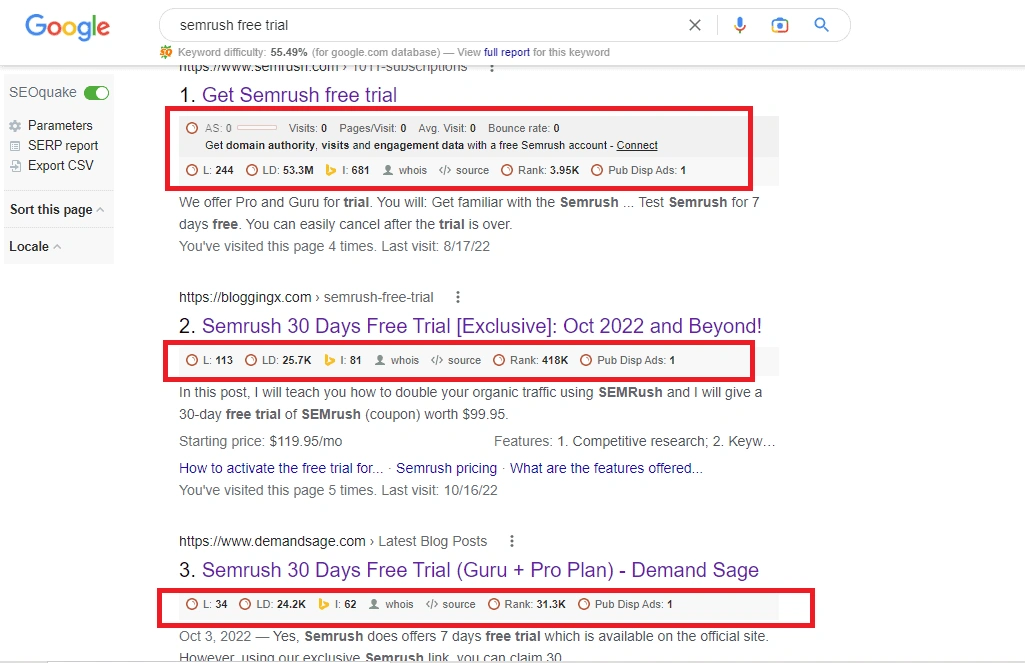
Jika kamu adalah pemilik situs web dan memahami pentingnya konten marketing, maka SEOquake akan menjadi alat yang sangat berguna untuk kamu.
Kamu tidak perlu menunggu lama untuk memuat halaman dan mendapatkan data. Dalam hitungan detik, kamu bisa mengakses banyak informasi tentang situs web tertentu.
Sekarang setelah kamu mengunduh dan memasang plugin ini, mari kita pelajari cara menggunakannya.
Melakukan SEO Audit
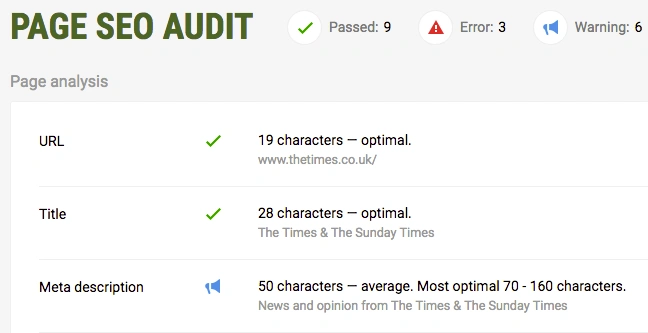
Dimensi tampilan plugin ini adalah lebar 750px dan tinggi 427px. Plugin ini menampilkan informasi penting tentang domain yang kamu kunjungi.
Setelah kamu mengklik ikon “SEOquake“, kamu akan melihat berbagai parameter SEO dasar mengenai domain tersebut. Anggap ini sebagai Dasbor SEOquake.
Kamu akan melihat jumlah halaman situs web yang diindeks oleh Google dan Bing, peringkat Alexa situs web, peringkat Semrush situs web termasuk jumlah backlink dari Semrush, serta usia arsip web.
Selain itu, plugin ini juga menampilkan data media sosial seperti jumlah Suka di Facebook, Bagikan di LinkedIn, Google +1, dan Pin di Pinterest. Ia juga memiliki sub-alat lain yang bisa diakses melalui bagian “Page Overview”.
Kamu juga bisa mendapatkan informasi detail tentang halaman dengan meng-klik tab yang tersedia. Di sini, kamu dapat melihat judul halaman, meta description, serta jumlah eksternal dan internal link. Kamu dapat mengeksplorasi lebih lanjut informasi dari tautan-tautan tersebut dengan mengkliknya.
Kamu bahkan dapat melakukan analisis mendalam terhadap halaman web. Ini membantu kamu untuk mendapatkan wawasan tentang apa yang perlu ditingkatkan pada halaman tersebut.
Misalnya, kamu dapat melihat ada 2 kesalahan (error) dan 4 peringatan (warning) yang perlu diperbaiki untuk meningkatkan kualitas halaman web.
Baca juga: Kenali Apa Itu RankMath dan 6 Langkah Menginstalnya Bagi Pemula
Memeriksa Keyword Difficulty
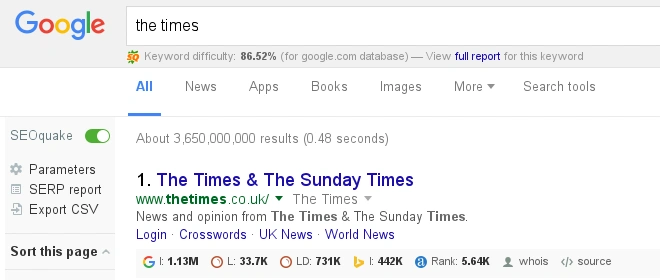
Jika berbicara tentang tingkat kesulitan kata kunci atau keyword difficulty, semakin tinggi persentasenya, maka semakin sulit untuk mendapatkan peringkat tinggi untuk keyword tersebut.
SEOquake menampilkan tingkat keyword difficulty tepat di bawah kotak pencarian. Namun, untuk menggunakan fitur ini, kamu harus mengaktifkannya terlebih dahulu untuk SERP (Search Engine Results Page).
Caranya, pada halaman hasil pencarian di bawah logo mesin pencari, kamu akan melihat tombol di samping kata “SEOquake“. Klik tombol tersebut hingga berubah warna menjadi hijau untuk mengaktifkannya, dan kamu siap memulai.
Jika kamu tertarik dengan sebuah kata kunci, kamu juga bisa meng-klik tautan “full report” yang terletak di sebelah kanan skor keyword difficulty. Ini akan membawa kamj ke dasbor Semrush dan alat Keyword Analysis untuk informasi lebih lanjut.
Namun, untuk memaksimalkan potensi dan mendapatkan hasil yang optimal dalam strategi SEO situs webmu, pertimbangkan untuk bekerja sama dengan profesional.
Optimaise adalah penyedia jasa SEO yang terpercaya, siap membantu kamu untuk mengembangkan strategi SEO yang sesuai dengan kebutuhan bisnismu. Segera hubungi Optimaise hari ini untuk konsultasi lebih lanjut!